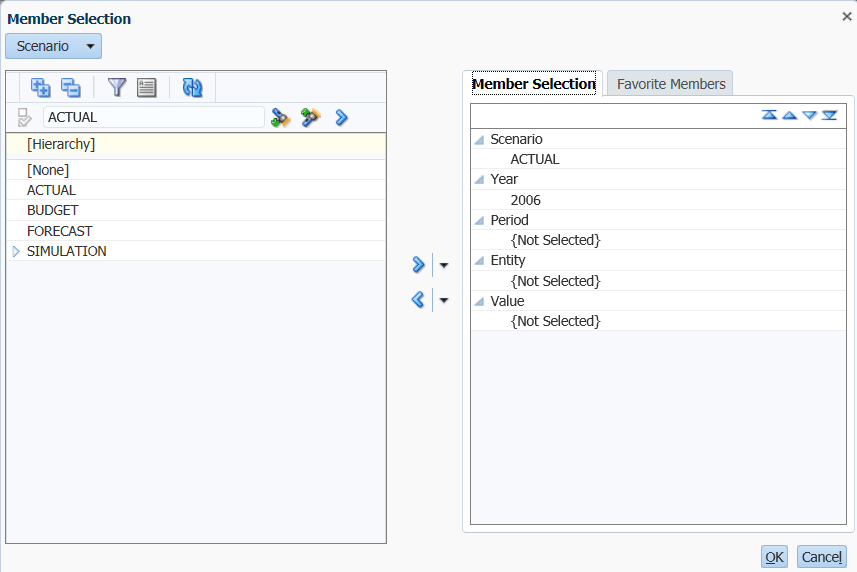26/350
視点のメンバーの選択
「メンバー選択」ダイアログ・ボックスにはディメンションのメンバーの階層が表示され、ディメンションから1つ以上のメンバーを選択できます。視点(POV)に割り当てられたディメンションで選択されたメンバーによって、データ・グリッド、データ・フォーム、仕訳、プロセス・コントロール・タスクおよび出資比率の管理タスクの行と列におけるデータのコンテキストが決まります。たとえば、データ・グリッドのPOVでシナリオ・ディメンションが予算に設定されている場合、そのデータ・グリッドのすべての行と列には、予算シナリオのデータが表示されます。POVは常に各POVディメンションに対して1つのメンバーに設定されます。
POVには、ディメンションの追加メンバーがあることを示すフォルダを含めることができます。このフォルダを展開すると、階層の追加メンバーを表示できます。「階層」メンバー・リストには、ディメンションのすべてのメンバーが含まれています。
メンバーのプロパティを表示するには、メンバーを右クリックし、「プロパティ」を選択します。
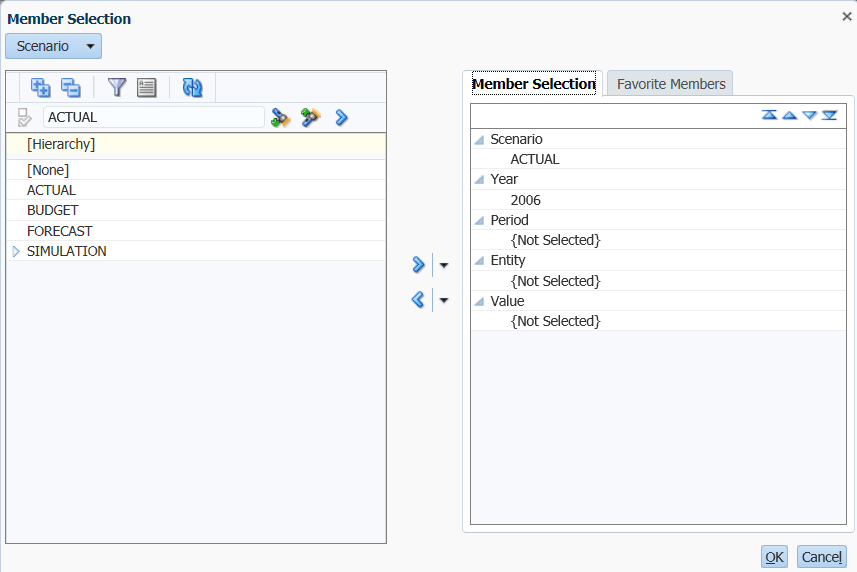
- アプリケーションを開き、視点バーからディメンションをクリックします。
- 「メンバー選択」ダイアログ・ボックスで、左側のディメンション・リストからメンバーを選択します。1つ以上の親メンバーの展開が必要になる場合があります。
- 「右へシャトル」矢印をクリックして、メンバーを右側の選択したメンバー・リストに移動します。
ヒント:
ディメンション・リストのメンバーをダブルクリックして、メンバーを選択したメンバー・リストに移動できます。ディメンションに対して複数のメンバー選択が許可されている場合、[Ctrl]+左クリックを使用して、一度に複数のメンバーを選択できます。
- オプション: ディメンションのラベルのみでなく、説明も表示するには、「説明の表示」をクリックします。
- オプション: アクティブなエンティティのみ表示するには、「アクティブのみ」をクリックします。
注:
このオプションは、アプリケーションで期間別組織が使用可能に設定されている場合のみ表示されます。
- オプション: リストをフィルタ処理するには、「フィルタ」下矢印をクリックし、TopMemberを選択します。
ヒント:
リストをリセットしてすべてのメンバーを表示するには、「リセット」をクリックします。
- オプション: 選択したメンバーを選択したメンバー・リストの中で上下に動かすには、メンバーをハイライトして、上下の矢印をクリックします。
ヒント:
選択したメンバー・リストからメンバーを削除するには、1つ以上のメンバーを選択して左へシャトル矢印をクリックするか、下矢印および「すべて削除」を選択します。
- 「OK」をクリックし、選択した内容を保存します。